iPod touch Användarhandbok
- Välkommen
- Din iPod touch
- Nyheter i iOS 15
-
- Kalkylator
-
- Ställa in FaceTime
- Ringa och besvara samtal
- Skapa en FaceTime-länk
- Ta en Live Photo-bild
- Använda andra appar under ett samtal
- Ringa ett FaceTime-gruppsamtal
- Visa deltagare i ett rutnät
- Använda SharePlay till att titta och lyssna tillsammans
- Dela din skärm
- Ändra videoinställningarna
- Ändra ljudinställningarna
- Lägga till kameraeffekter
- Lämna ett samtal eller växla till Meddelanden
- Blockera oönskade kontakter
-
- Visa kartor
-
- Söka efter platser
- Hitta sevärdheter, restauranger och tjänster i närheten
- Få information om platser
- Markera platser
- Dela platser
- Betygsätta platser
- Spara favoritplatser
- Utforska nya platser med Guider
- Ordna platser i Mina guider
- Få trafik- och väderinformation
- Radera viktiga platser
- Snabbt hitta inställningarna för Kartor
-
- Använda Siri, Kartor och widgetar till att få färdbeskrivningar
- Välja andra ruttalternativ
- Saker du kan göra när du följer en rutt
- Få en färdbeskrivning
- Rapportera trafikincidenter i Kartor på iPod touch
- Få en färdbeskrivning för cykling
- Få en färdbeskrivning till fots
- Få en färdbeskrivning för kollektivtrafik
- Radera de senaste färdbeskrivningarna
- Använda Kartor på datorn till att få färdbeskrivningar
- Få skjuts
-
- Ställa in Meddelanden
- Skicka och ta emot meddelanden
- Skicka ett meddelande till en grupp
- Skicka och ta emot bilder, videor och ljud
- Ta emot och dela innehåll
- Animera meddelanden
- Använda iMessage-appar
- Använda Memoji
- Skicka en Digital Touch-effekt
- Ändra notiser
- Blockera, filtrera och rapportera meddelanden
- Radera meddelanden
-
- Visa bilder
- Spela upp videor och bildspel
- Radera och gömma bilder och videor
- Redigera bilder och videor
- Putsa videolängden och justera slowmotion
- Redigera Live Photo-bilder
- Skapa fotoalbum
- Ändra och ordna album
- Filtrera och sortera bilder i ett album
- Söka i Bilder
- Dela bilder och videor
- Visa bilder och videor som har delats med dig
- Titta på minnen
- Skapa personligt anpassade minnen
- Hitta personer i Bilder
- Visa en person eller plats mer sällan
- Bläddra i bilder efter plats
- Använda iCloud-bilder
- Dela bilder med Delade album på iCloud
- Importera bilder och videor
- Skriva ut bilder
-
- Surfa på webben
- Anpassa Safari-inställningarna
- Ändra layouten
- Söka efter webbplatser
- Använda flikar i Safari
- Bokmärka favoritwebbplatser
- Spara sidor i en läslista
- Visa länkar som har delats med dig
- Fylla i formulär automatiskt
- Hämta tillägg
- Gömma reklam och distraherande objekt
- Surfa privat på webben
- Rensa cachen
- Använda Dölj min e-postadress
- Genvägar
- Aktier
- Tips
-
- Ringa och besvara telefonsamtal
- Flytta uppgifter mellan enheter
- Strömma video, bilder och ljud trådlöst till en Mac
- Klippa ut, kopiera och klistra in mellan en iPod touch och andra enheter
- Ansluta iPod touch och datorn med en kabel
- Synkronisera iPod touch med datorn
- Överföra filer mellan iPod touch och datorn
-
- Komma igång med hjälpmedelsfunktioner
-
-
- Aktivera och öva på VoiceOver
- Ändra inställningar för VoiceOver
- Lära dig VoiceOver-gester
- Styra iPod touch med VoiceOver-gester
- Styra VoiceOver med rotorn
- Använda tangentbordet på skärmen
- Skriva med fingret
- Använda VoiceOver med ett externt Apple-tangentbord
- Använda en punktskriftsdisplay
- Skriva punktskrift på skärmen
- Anpassa gester och kortkommandon
- Använda VoiceOver med en pekenhet
- Använda VoiceOver med bilder och video
- Använda VoiceOver i appar
- Zoom
- Skärm och textstorlek
- Rörelse
- Talat innehåll
- Syntolkning
-
-
- Använda inbyggda skydd för säkerhet och integritet
-
- Skydda ditt Apple-ID
- Logga in med Apple
- Fylla i starka lösenord automatiskt
- Ändra svaga eller äventyrade lösenord
- Visa lösenord och relaterad information
- Dela lösenord säkert med AirDrop
- Göra dina lösenord tillgängliga på alla dina enheter
- Fylla i verifieringskoder automatiskt
- Hantera tvåfaktorsautentisering för ditt Apple-ID
-
- Styra tillgången till information i appar
- Styra tillgången till maskinvarufunktioner.
- Styra behörigheter för appspårning på iPod touch
- Styra vilken platsinformation du delar
- Aktivera Privat reläservice på iCloud
- Skapa och hantera e-postadresser med Dölj min e-postadress
- Använda en privat nätverksadress
- Styra ur Apple riktar reklam till dig
-
- Stänga av eller slå på iPod touch
- Tvinga iPod touch att starta om
- Uppdatera iOS
- Säkerhetskopiera iPod touch
- Återställa iPod touch-inställningarna till förvalen
- Återskapa allt innehåll från en säkerhetskopia
- Återskapa köpta och raderade objekt
- Sälja eller ge bort iPod touch
- Radera iPod touch
- Installera eller ta bort konfigurationsprofiler
- Copyright
Visa kartor på iPod touch
I appen Kartor ![]() kan du hitta din plats på en karta och se de detaljer du behöver genom att zooma in och ut.
kan du hitta din plats på en karta och se de detaljer du behöver genom att zooma in och ut.
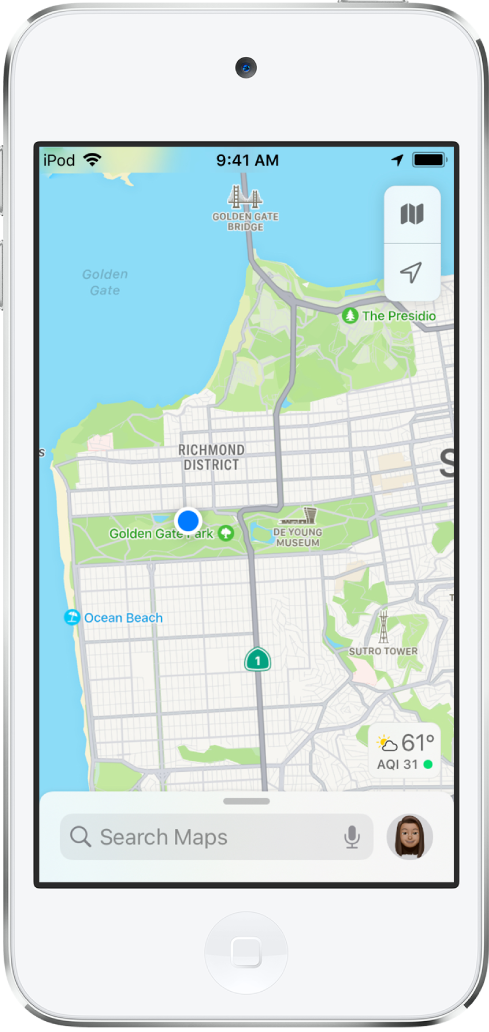
VARNING: Viktig information om trafiksäkerhet finns i Viktig säkerhetsinformation för iPod touch.
Tillåta att Kartor använder Platstjänster
Om du vill kunna hitta din plats och tillhandahålla korrekta färdbeskrivningar måste iPod touch vara ansluten till internet och Platstjänster måste vara på.
Om ett meddelande om att Platstjänster är av visas i Kartor trycker du på meddelandet och på Slå på i Inställningar. Slå sedan på Platstjänster.
Obs! Om du vill få praktisk platsrelaterad information i Kartor ska du låta Viktiga platser vara på i Inställningar ![]() > Integritet > Platstjänster > Systemtjänster.
> Integritet > Platstjänster > Systemtjänster.
Visa din aktuella plats
Tryck på ![]() .
.
Din position markeras mitt på kartan. Kartans ovandel är norr. För att visa din riktning istället för norr högst upp trycker du på ![]() . För att fortsätta att visa norr trycker du på
. För att fortsätta att visa norr trycker du på ![]() eller
eller ![]() .
.
Välja rätt karta
Knappen högst upp till höger på en karta visar om den aktuella kartan är avsedd för att utforska, ![]() , köra bil
, köra bil ![]() åka kollektivt
åka kollektivt ![]() eller om det är en satellitvy
eller om det är en satellitvy ![]() . Om du vill välja en annan karta gör du något av följande:
. Om du vill välja en annan karta gör du något av följande:
Tryck på knappen högst upp till höger.
Välj en annan karttyp och tryck sedan på
 .
.
Visa en 3D-karta
Gör något av följande på en 2D-karta:
Dra uppåt med två fingrar.
På en satellitkarta trycker du på 3D nära det övre högra hörnet.
Du kan göra följande med en 3D-karta:
Justera vinkeln: Dra uppåt eller nedåt med två fingrar.
Se byggnader och andra små objekt i 3D: Zooma in.
Återgå till en 2D-karta: Tryck på 2D långt upp till höger.
Flytta, zooma och rotera en karta
Flytta runt på en karta: Dra kartan.
Zooma in eller ut: Tryck snabbt två gånger (håll kvar fingret på skärmen efter det andra trycket) och dra sedan uppåt om du vill zooma in eller nedåt om du vill zooma ut. Du kan också dra isär eller nypa ihop två fingrar på kartan.
På en 2D-karta visas skalan uppe till vänster medan du zoomar. Om du vill ändra avståndsenhet öppnar du Inställningar
 > Kartor och väljer sedan Engelska mil eller Kilometer.
> Kartor och väljer sedan Engelska mil eller Kilometer.Rotera kartan: Håll på kartan med två fingrar och vrid sedan fingrarna.
Om du vill visa norr högst upp på skärmen efter att du har roterat kartan trycker du på
 .
.
Lägga till ett namn i Kartor eller rapportera ett problem med Kartor
Tryck på din bild eller dina initialer bredvid sökfältet och tryck sedan på Rapporter.
Om din bild eller dina initialer inte visas trycker du på Avbryt bredvid sökfältet. Du kan också trycka direkt på sökfältet och sedan på Avbryt.
Välj ett av alternativen och ange sedan din information.
Det är viktigt för Apple att skydda din platsinformation. Om du vill veta mer öppnar du Inställningar ![]() > Kartor och trycker på Om Kartor och integritet.
> Kartor och trycker på Om Kartor och integritet.